当前位置:
首页 > Google浏览器自动更新功能关闭方法
Google浏览器自动更新功能关闭方法
来源:
Chrome官网
发布时间:2025年07月07日
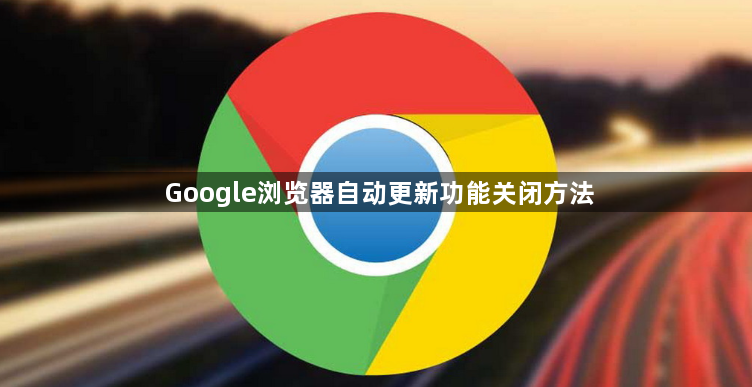
1. 禁用系统服务
- 按`Windows+R`键打开运行对话框,输入`service.msc`进入服务管理器。
- 找到以下两项服务:
- `GoogleUpdater InternalService`
- `GoogleUpdater Service`
- 双击服务名称→点击“停止”→将“启动类型”改为“禁用”→确认应用设置。
2. 通过系统配置工具屏蔽服务
- 按`Windows+R`键输入`msconfig`,打开系统配置窗口。
- 切换到“服务”选项卡→取消勾选`GoogleUpdater InternalService`和`GoogleUpdater Service`→点击“应用”并重启电脑。
3. 禁用任务计划中的更新任务
- 按`Windows+R`键输入`taskschd.msc`,打开任务计划程序。
- 展开路径`任务计划程序库→GoogleSystem→GoogleUpdater`,右键点击所有任务→选择“禁用”。
4. 修改注册表(可选)
- 按`Windows+R`键输入`regedit`,打开注册表编辑器。
- 导航至`HKEY_LOCAL_MACHINE\SOFTWARE\Policies`,右键新建“项”命名为`Google`。
- 在`Google`下新建子项`Update`,创建DWORD值`UpdateDefault`,数值设为`0`(禁用更新)或`2`(仅手动更新)。
5. 重命名或删除更新程序文件
- 进入目录`C:\Program Files (x86)\Google\Update`,删除或重命名`GoogleUpdate.exe`文件(例如改为`GoogleUpdate.exe.old`)。
- 右键点击`Update`文件夹→属性→安全→拒绝`System`权限(防止Chrome重新生成更新文件)。

